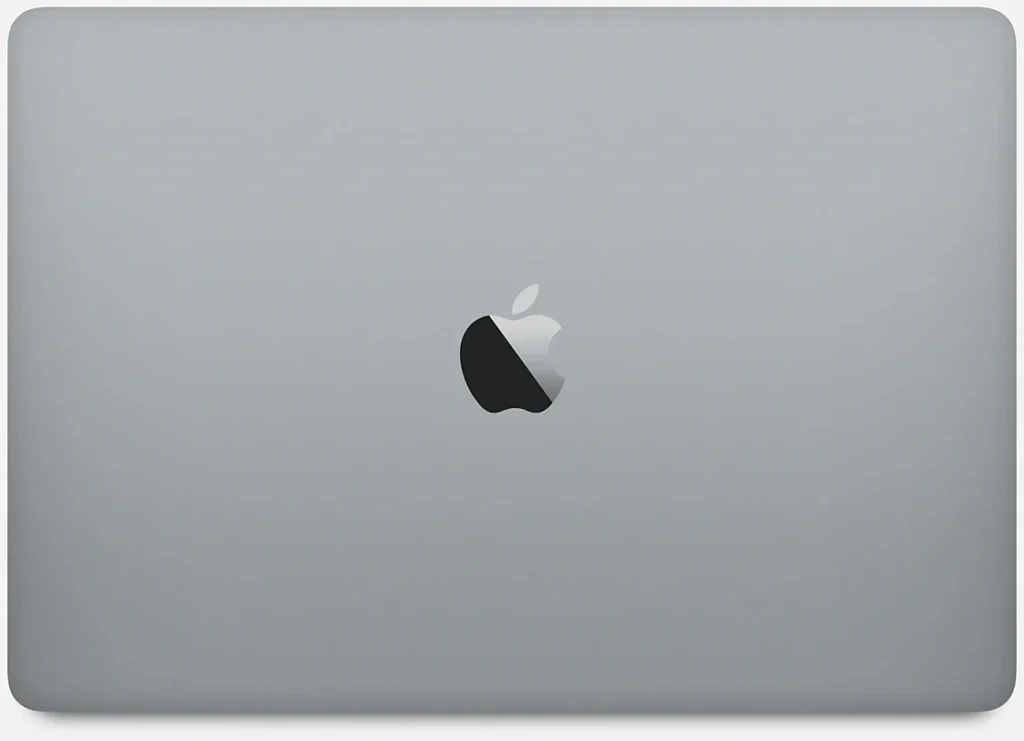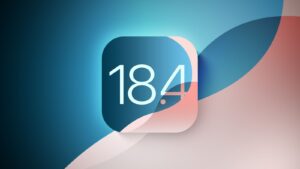6 tekenen dat het tijd is om je Macbook te vervangen
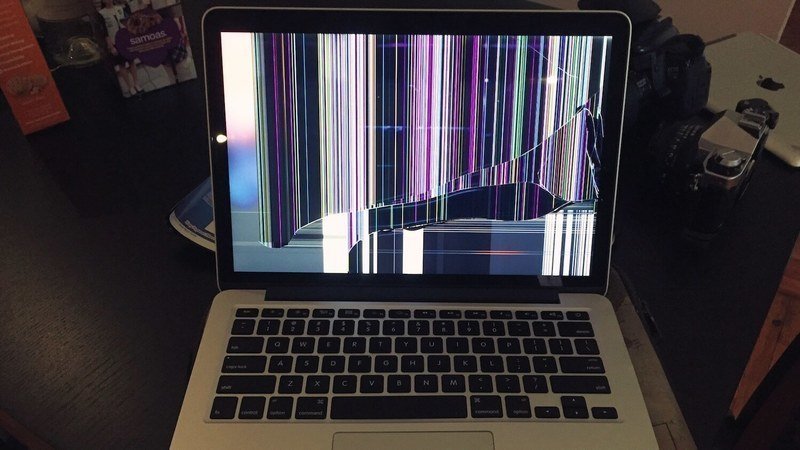
Hoe lang gaan Macbooks eigenlijk mee? Wanneer is het tijd om een nieuwe Macbook te kopen? In dit artikel bespreken we verschillende waarschuwingssignalen waaruit blijkt dat je Macbook aan vervanging toe kan zijn.
Hoewel Apple-computers doorgaans lang meegaan, komt er onvermijdelijk een moment waarop je afscheid moet nemen van je Macbook. Als je problemen met je apparaat ervaart, vraag je je misschien af of het tijd is voor een nieuwe of dat je nog even met je huidige machine verder kunt.
Laten we eens kijken naar de belangrijkste signalen die aangeven dat je Macbook verouderd raakt. We bespreken ook manieren om enkele van deze problemen te omzeilen en te bepalen of de tijd rijp is om een nieuwe Mac aan te schaffen.
Hoe lang gaan Macbooks mee?
Of je nu kijkt naar de conditie van je oude Macbook of de waarde van een nieuwe aankoop overweegt, je vraagt je wellicht af hoe lang MacBooks doorgaans meegaan.
Een precieze “houdbaarheidsdatum” is er niet, omdat dit van meerdere factoren afhangt. Iemand die zijn Macbook alleen gebruikt voor af en toe surfen op internet, kan langer met dezelfde machine doen dan iemand die de hele dag zware taken uitvoert, zoals videobewerking.
De omschrijvingen op de Apple-pagina over Vintage en Obsolete producten geven een idee van de levensduur van een device. Vintage producten zijn apparaten die langer dan vijf jaar, maar minder dan zeven jaar geleden voor het laatst zijn verkocht. Een product wordt obsoleet als het meer dan zeven jaar geleden voor het laatst is verkocht of stopgezet.
Wanneer we naar de compatibiliteit met macOS (hieronder besproken) kijken, zien we dat Macbook-modellen meestal zo’n zeven jaar in aanmerking komen voor de nieuwste macOS-versie. Apple ondersteunt elke macOS-versie over het algemeen drie jaar.
Third-party apps zijn vaak iets soepeler. Op het moment van schrijven vereisen zowel Google Chrome als Spotify minimaal OS X 10.11 El Capitan (uit 2015).
Al met al kun je bij de aankoop van een gloednieuwe Macbook in 2025 verwachten dat je tot ongeveer 2030 macOS-updates ontvangt. De versie die in 2029 verschijnt, zal naar verwachting tot 2032 door Apple worden ondersteund, en de meeste apps van derden die op die laatste macOS-versie werken, zullen zeker tot 2035 blijven werken.
Over het algemeen mag je rekenen op minstens tien solide gebruiksjaren met een Macbook, mits er geen onvoorziene hardwareproblemen ontstaan. Laten we nu een kijkje nemen bij enkele signalen die erop wijzen dat je Macbook aan het einde van zijn levensduur komt.
1. Je kunt niet meer de nieuwste versie van macOS draaien
Elk jaar rond september of oktober brengt Apple een nieuwe versie van macOS uit. Meestal kunnen Macbooks van de afgelopen jaren deze nieuwste versie draaien. Als jouw Macbook te oud is om te updaten, begint hij verouderd te raken.
Op het moment van schrijven is de macOS Sequoia 15.2, de nieuwste versie van macOS. Sequoia 15 verscheen in september 2024. De eerstvolgende nieuwe versie is macOS 16, dat verschijnt in najaar 2025.
Macbook’s geschikt voor macOS Sequoia 15.2.
MacBook Pro
- MacBook Pro (16-inch, 2024)
- MacBook Pro (14-inch, 2024)
- MacBook Pro (16-inch, 2023)
- MacBook Pro (14-inch, 2023)
- MacBook Pro (13-inch, M2, 2022)
- MacBook Pro (16-inch, 2021)
- MacBook Pro (14-inch, 2021)
- MacBook Pro (13-inch, M1, 2020)
- MacBook Pro (13-inch, 2020, twee Thunderbolt 3-poorten)
- MacBook Pro (13-inch, 2020, vier Thunderbolt 3-poorten)
- MacBook Pro (16-inch, 2019)
- MacBook Pro (13-inch, 2019, twee Thunderbolt 3-poorten)
- MacBook Pro (15-inch, 2019)
- MacBook Pro (13-inch, 2019, vier Thunderbolt 3-poorten)
- MacBook Pro (15-inch, 2018)
- MacBook Pro (13-inch, 2018, vier Thunderbolt 3-poorten)
MacBook Air
- MacBook Air (15-inch, M3, 2024)
- MacBook Air (13-inch, M3, 2024)
- MacBook Air (15-inch, M2, 2023)
- MacBook Air (M2, 2022)
- MacBook Air (M1, 2020)
- MacBook Air (Retina, 13-inch, 2020)
Als jouw Macbook niet in deze lijst staat, is hij waarschijnlijk obsoleet. Zoals eerder vermeld krijg je vanaf dat moment geen grote macOS-upgrades meer, maar kun je je computer nog wel een tijdje gebruiken in de huidige staat.
Na die data ontvangt je Macbook geen beveiligingsupdates meer voor je huidige macOS-versie en kan het gebeuren dat software van derden niet langer werkt. Op dat moment is het tijd om na te denken over een nieuwe Macbook.
Laatste verwachte macOS update per MacBook model
| Model MacBook | Processor | Verwachting laatste macOS update |
|---|---|---|
| MacBook Air (13 inch, maart 2024) | Apple M3 | 2031 |
| MacBook Air (15 inch, maart 2024) | Apple M3 | 2031 |
| MacBook Pro (14 inch, november 2023) | Apple M3 | 2030 |
| MacBook Pro (14 inch, november 2023) | Apple M3 Pro, Apple M3 Max | 2030 |
| MacBook Pro (16 inch, november 2023) | Apple M3 Pro, Apple M3 Max | 2030 |
| MacBook Pro (14 inch, 2023) | Apple M2 Pro, Apple M2 Max | 2030 |
| MacBook Pro (16 inch, 2023) | Apple M2 Pro, Apple M2 Max | 2030 |
| MacBook Pro (13 inch, 2022) | Apple M2 | 2029 |
| MacBook Pro (14 inch, 2021) | Apple M1 Pro, Apple M1 Max | 2028 |
| MacBook Pro (16 inch, 2021) | Apple M1 Pro, Apple M1 Max | 2028 |
| MacBook Pro (13 inch, 2020) | Apple M1 | 2027 |
| MacBook Pro (13 inch, 2020) | Intel Core i5, Intel Core i7 | 2027 |
| MacBook Pro (16 inch, 2019) | Intel Core i7, Intel Core i9 | 2026 |
| MacBook Pro (13 inch, 2019) | Intel Core i5, Intel Core i7 | 2026 |
| MacBook Pro (15 inch, 2019) | Intel Core i7, Intel Core i9 | 2026 |
| MacBook Pro (15 inch, 2018) | Intel Core i7, Intel Core i9 | 2025 |
| MacBook Pro (13 inch, 2018) | Intel Core i5, Intel Core i7 | 2025 |
| MacBook Air (15 inch, 2023) | Apple M2 | 2030 |
| MacBook Air (13 inch, 2022) | Apple M2 | 2030 |
| MacBook Air (13 inch, 2020) | Apple M1 | 2027 |
| MacBook Air (13 inch, 2020) | Intel Core i3, Intel Core i5, Intel Core i7 | 2027 |
| MacBook Air (13 inch, 2019) | Intel Core i5 | 2026 |
| MacBook Air (13 inch, 2018) | Intel Core i5 | 2025 |
Welke MacBook modellen krijgen geen updates meer?
| Model MacBook | Laatst beschikbare macOS versie |
|---|---|
| MacBook (12 inch, 2017) | macOS Mojave |
| MacBook (12 inch, 2016) | macOS Monterey |
| MacBook (12 inch, 2015) | macOS Big Sur |
| MacBook Air (13 inch, 2017) | macOS Monterey |
| MacBook Air (13 inch, 2015) | macOS Monterey |
| MacBook Air (11 inch, 2015) | macOS Monterey |
| MacBook Air (13 inch, 2014) | macOS Big Sur |
| MacBook Air (11 inch, 2014) | macOS Big Sur |
| MacBook Air (13 inch, 2013) | macOS Big Sur |
| MacBook Air (11 inch, 2013) | macOS Big Sur |
| MacBook Air (13 inch, 2012) | macOS Catalina |
| MacBook Air (11 inch, 2012) | macOS Catalina |
| MacBook Pro (13 inch, 2017) | macOS Ventura |
| MacBook Pro (15 inch, 2017) | macOS Ventura |
| MacBook Pro (15 inch, 2016) | macOS Monterey |
| MacBook Pro (13 inch, 2016) | macOS Monterey |
| MacBook Pro (15 inch, 2015) | macOS Monterey |
| MacBook Pro (13 inch, 2015) | macOS Monterey |
| MacBook Pro (15 inch, 2014) | macOS Big Sur |
| MacBook Pro (13 inch, 2014) | macOS Big Sur |
| MacBook Pro (15 inch, 2013) | macOS Big Sur |
| MacBook Pro (13 inch, 2013) | macOS Big Sur |
| MacBook Pro (15 inch, 2012) | macOS Catalina |
| MacBook Pro (13 inch, 2012) | macOS Catalina |
2. Je Macbook heeft voortdurend gebrek aan vrije ruimte
Naarmate de technologie zich ontwikkelt, hebben apps en andere data steeds meer ruimte nodig. Dat zorgt voor een constante strijd om vrije schijfruimte, vooral op oudere Macbooks met weinig opslagcapaciteit.
Heb je een MacBook met slechts 128GB of zelfs 256GB opslag, dan moet je waarschijnlijk continu bestanden verplaatsen en verwijderen om ruimte te maken. Misschien probeer je dan steeds weer schijfruimte vrij te maken of toe te voegen met een externe harde schijf of andere oplossingen.
Deze tijdelijke oplossingen kunnen je een tijd lang helpen overleven met een kleine schijf, maar als je er schoon genoeg van hebt, is het tijd voor een nieuwe Macbook. Kies dan een model met voldoende opslag voor de komende jaren; proberen te werken met minimale ruimte is namelijk nogal frustrerend.
3. De hardware van je Macbook is niet krachtig genoeg
Niet alleen de opslag van je Mac slijt na verloop van tijd. Ook andere onderdelen gaan gebukt onder ouderdom. Te weinig RAM-geheugen zorgt ervoor dat je niet veel apps tegelijk kunt draaien, en een verouderde processor (CPU) maakt taken zoals het bewerken van 4K-video’s extreem traag of zelfs onmogelijk. Je merkt dan dat de algehele systeemprestaties achteruitgaan.
Een andere belangrijke component die na jaren minder wordt, is de batterij in MacBooks. Oplaadbare batterijen hebben maar een bepaald aantal laadcycli. Daarna kunnen ze niet meer voldoende capaciteit vasthouden. macOS geeft een melding wanneer je batterij aan het eind van zijn levensduur is, en je kunt het aantal laadcycli zelf controleren als je dat wilt.
Heb je je batterij intensief gebruikt, dan gaat hij wellicht nog maar een uur of twee mee voordat je moet opladen. Je kunt dit omzeilen door je laptop altijd aan de lader te houden, maar dan lever je natuurlijk in op mobiliteit.
TIP: Bekijk hier de Refurbished MacBook Pro 16 inch M1 Pro 10
Als je een ouder model MacBook Pro hebt, kun je sommige van deze problemen deels oplossen door extra RAM te installeren of door de harde schijf te vervangen door een SSD, of de batterij te vernieuwen. Bij nieuwere Macbooks is dit echter vrijwel onmogelijk, omdat de meeste onderdelen op het moederbord gesoldeerd zitten.
Het geld dat je uitgeeft aan een professionele hardware-upgrade of een batterijvervanging, kun je misschien beter gebruiken voor een nieuwe Macbook. Een nieuwe MacBook-batterij kan namelijk vrij kostbaar zijn.
4. Je Mac heeft ernstige fysieke schade
Als je MacBook een harde val heeft gemaakt of de behuizing en onderdelen zijn flink beschadigd, dan is dat een voor de hand liggende reden voor vervanging. Misschien liet je hem vallen en raakten essentiële componenten kapot, of klapte je het scherm dicht op een voorwerp waardoor het display barstte.
In zulke gevallen kun je je Macbook niet gebruiken zonder hem eerst te laten repareren of te vervangen. En zoals hierboven gezegd, is het niet logisch om honderden euro’s te steken in een oud of obsoleet apparaat als je voor een redelijke prijs een refurbished of compleet nieuwe Macbook kunt kopen die veel langer meegaat.
Ook kan een reeks kleine mankementen na verloop van tijd een groot probleem worden. Een oude computer lijkt vaak op een oude auto: je kunt wel een paar merkwaardige defecten accepteren als je er prima mee kunt werken, maar uiteindelijk komt er een groot probleem langs en moet je kiezen: repareren of vernieuwen?
Kleine problemen, zoals een lader die alleen werkt in exact de juiste positie, dode pixels op het scherm, vastzittende toetsen of krakende luidsprekers, betekenen niet per se dat je Macbook direct vervangen moet worden. Maar als je zoveel kleine ongemakken hebt dat je Macbook nauwelijks nog bruikbaar is, dan is het verstandiger om je verlies te nemen en op zoek te gaan naar een nieuwe machine die merkbaar beter zal presteren.
5. Je Macbook heeft vaak softwareproblemen
Een verouderde Macbook kan zich ook verraden door softwarestoringen. Je kunt te maken krijgen met frequente vastlopers waarin alles bevriest, visuele glitches of willekeurige herstarts.
Ga bij zulke problemen eerst na of je voldoende vrije ruimte hebt, want een volle schijf kan deze problemen verergeren. Probeer een SMC– of PRAM reset:
PRAM en NVRAM reset: Voor het oplossen van opstartproblemen en hardwaregerelateerde issues
PRAM (Parameter Random Access Memory) en NVRAM (Non-Volatile Random Access Memory) zijn geheugentypes die bepaalde instellingen opslaan, zoals schermresolutie, opstartschijf en geluidsvolume. Soms kunnen deze instellingen corrupt raken, wat kan leiden tot opstartproblemen of andere hardwaregerelateerde issues. In dat geval kan een PRAM of NVRAM reset uitkomst bieden.
Symptomen waarbij een reset kan helpen:
- Problemen met wifi of bluetooth connectiviteit
- Afwijkend gedrag van batterij-indicator
- Ongewone opstartschijf selectie
- Verstoorde audio-instellingen
- Schermresolutie die telkens terugkeert naar standaard
- Trage systeemprestaties
Stappen voor PRAM/NVRAM reset:
- Maak een back-up van je MacBook
- Zet je MacBook uit
- Zet je MacBook weer aan en houd direct de toetsen Command, Option, P en R ingedrukt
- Houd de toetsen ingedrukt totdat je het opstartgeluid voor de tweede keer hoort of totdat het Apple-logo twee keer verschijnt
- Laat de toetsen los en laat je MacBook verder opstarten
Na de reset:
- Controleer en herstel persoonlijke voorkeuren zoals schermresolutie en geluidsvolume
- Test of de oorspronkelijke problemen zijn opgelost
- Bij aanhoudende problemen, overweeg andere troubleshooting methoden of contacteer Apple Support
Opmerking: Voor Apple Silicon Macs is de procedure vergelijkbaar, maar wordt de NVRAM automatisch gereset indien nodig tijdens het opstarten.
Is het probleem dan nog niet verholpen, probeer dan eens macOS opnieuw te installeren.
Hopelijk verdwijnen de softwareproblemen na het uitvoeren van deze stappen. Als dat niet zo is, heb je waarschijnlijk te maken met verouderde hardware en kun je overwegen om te upgraden.
6. Het juiste moment voor een nieuwe Mac
Misschien ben je klaar voor een upgrade, maar kun je nog even doorgaan met je huidige Macbook. In dat geval kun je beter wachten tot het juiste moment, zodat je de meeste waarde uit je nieuwe Macbook haalt.
Apple brengt elk jaar nieuwe modellen uit voor. Het is zonde om een nieuwe te kopen net vóórdat de nieuwe generatie verschijnt; wacht liever even op het nieuwste model dat langer meegaat voor dezelfde prijs.
Als je het nieuwste model te duur vindt of wilt besparen, kun je kiezen voor een refurbished exemplaar. Realiseer je alleen wel dat hoe ouder de computer die je koopt, hoe sneller hij verouderd is. Je moet zelf afwegen hoeveel levensduur je krijgt voor het bedrag dat je uitgeeft.
Weet wanneer je Mac aan vervanging toe is
We hebben bekeken hoe lang Macs doorgaans meegaan en welke belangrijke signalen aangeven dat je MacBook of toe is aan vervanging. Hoe lang je Macbook precies meegaat, hangt af van je gebruik en je behoeften, maar het staat vast dat Macbooks hun betrouwbare reputatie niet voor niets hebben.
Voordat je definitief overstapt, is het de moeite waard om te proberen je oude Macbook nieuw leven in te blazen. Met een paar aanpassingen zal je verbaasd staan hoeveel beter je Macbook kan aanvoelen, en wie weet kun je zo de aanschaf van een nieuw apparaat nog even uitstellen.